NHForum FAQ
Hier kan je antwoorden vinden op vragen over hoe het forum werkt. Gebruik de links of de zoek box hieronder om je weg door het forum te vinden.
Hoe maak ik een Sectie aan?
Om een nieuwe sectie aan te maken, moet je toegang hebben tot het Beheerder Controle Paneel. Wanneer je ingelogd bent in het BCP, moet je naar 'vBulletin CMS -> Sectie Beheer' gaan in de linker navigatie.
Hoe wijzig ik de naam van een Sectie?
Je kan een sectie hernoemen in de gebruiker-interface als je hiervoor de juiste rechten hebt.
- Klik op de Home tab wanneer je nog niet in het CMS gedeelte van de site bent.
- Navigeer naar de sectie waarvan je de naam wilt aanpassen.
- Ga met de muis over de koptekst. Een potlood icoon zal verschijnen.

- Klik op het potlood icoon.
- In de sectie editor, verwijder alles uit de "Naam:" tekst box in de "Sectie Informatie" sectie.
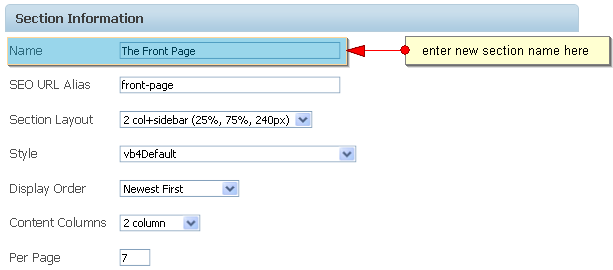
- Voor de nieuwe sectie naam in, in de lege tekst box.
- Pas indien nodig ook de URL en HTML velden naam aan.
- Klik op de knop
. 
Hoe wijzig ik de weergave volgorde voor een Sectie?
- Klik op de Home tab wanneer je nog niet in het CMS gedeelte van de site bent.
- Navigeer naar de sectie waarvan je de "Afbeeld Volgorde" wilt aanpassen.
- Ga met de muis over de koptekst. Een potlood icoon zal verschijnen.

- Klik op het potlood icoon.
- In de sectie editor, selecteer de optie die je wilt in het menu "Afbeeld Volgorde" in het gedeelte "Sectie Informatie" van het formulier.
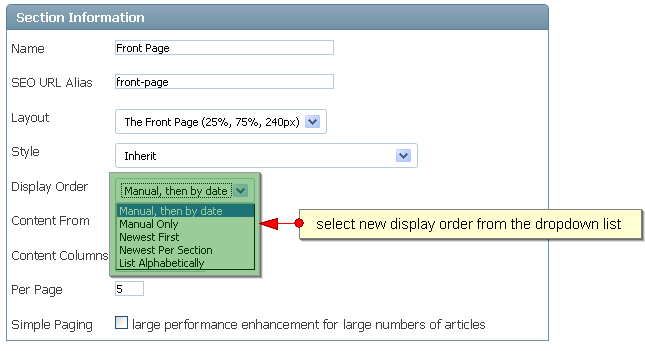
- Klik op de knop
. 
Hoe wijzig ik het aantal artikelen per pagina?
- Klik op de Home tab wanneer je nog niet in het CMS gedeelte van de site bent.
- Navigeer naar de sectie die je wilt aanpassen.
- Ga met de muis over de koptekst. Een potlood icoon zal verschijnen.

- Klik op het potlood icoon.
- In de sectie editor, voor het aantal artikel dat je per pagina wilt zien in de "Per Pagina" tekstbox.
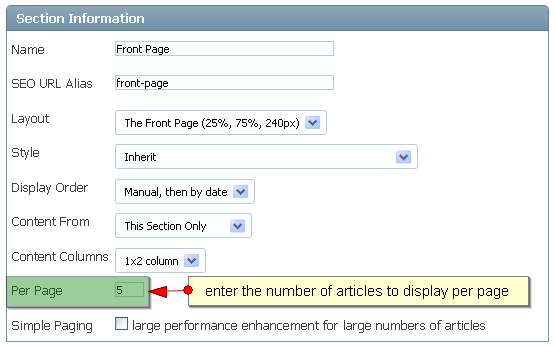
- Klik op de knop
. 
Wat is het verschil tussen een stijl, een lay-out en een content lay-out?
De stijl bepaalt hoe een sectie eruit ziet van de lettertype grootte tot de achtergrond kleur. De lay-out bepaalt waar elk element (bv. navigatie bar, artikel lijst, links, feeds, ...) geplaatst is. Als laatste bepaalt de content lay-out hoeveel artikelen er georganiseerd zijn binnen de sectie.
Hoe wijzig ik de lay-out van een Sectie?
- Klik op de Home tab wanneer je nog niet in het CMS gedeelte van de site bent.
- Navigeer naar de sectie waarvan je de lay-out wilt aanpassen.
- Ga met de muis over de koptekst. Een potlood icoon zal verschijnen.

- Klik op het potlood icoon.
- In de sectie editor, selecteer een nieuwe lay-out uit het "Sectie layout" menu.
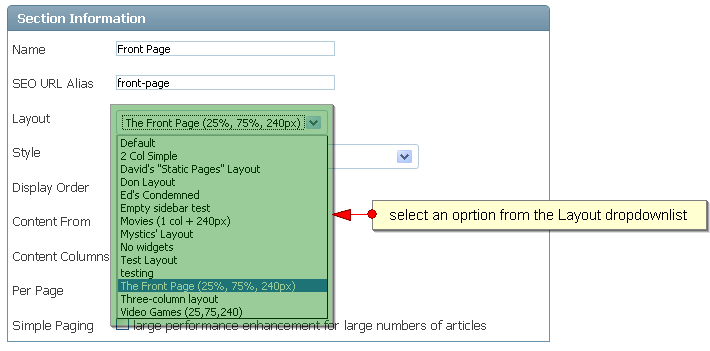
- Klik op de knop
.
Hoe wijzig ik de stijl voor een Sectie?
- Klik op de Home tab wanneer je nog niet in het CMS gedeelte van de site bent.
- Navigeer naar de sectie waarvan je de stijl wilt aanpassen.
- Ga met de muis over de koptekst. Een potlood icon zal verschijnen.

- Klik op het potlood icoon.
- In de sectie bewerker, selecteer een nieuwe "Stijl" uit het "Stijl" drop-down menu.
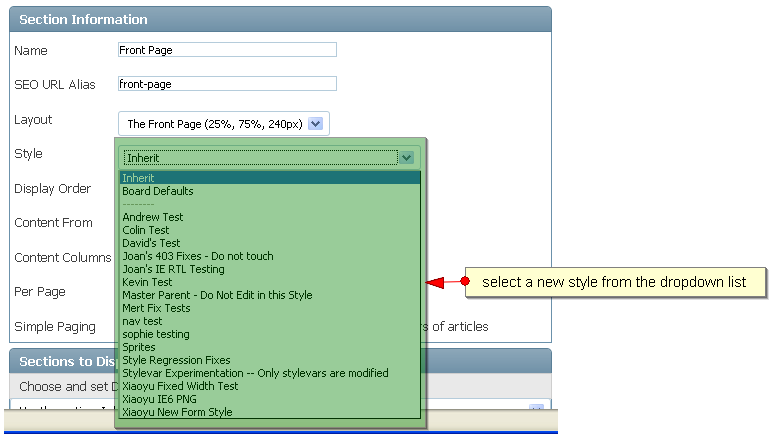
- Klik op de knop
. 
Hoe wijzig ik de content lay-out van een sectie?
- Klik op de Home tab wanneer je nog niet in het CMS gedeelte van de site bent.
- Navigeer naar de sectie die je wilt aanpassen
- Ga met de muis over de koptekst. Een potlood icoon zal verschijnen.

- Klik op het potlood icoon.
- In de sectie editor, selecteer de gewenste lay-out in het "Lay-out" menu.
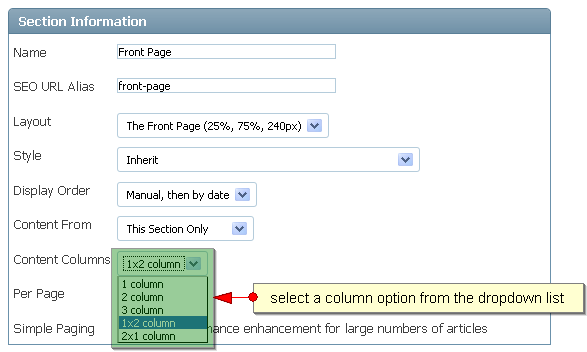
- Klik op de knop
.  >
>
